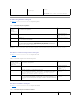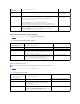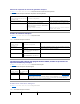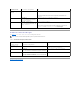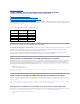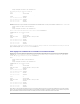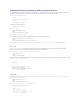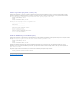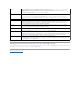Reference Guide
Regresaralapáginadecontenido
CómotrabajarconlosresultadosdeloscomandosdelaCLI
DellOpenManageServerAdministratorVersión6.5- Guíadelainterfazdelalíneadecomandos
Opciones de salida para resultados de comandos
Cómocontrolarlavisualizacióndelasalidageneradaporuncomando
Cómoescribirlosmensajesdesalidageneradosporelcomandoenunarchivo
SeleccióndelformatodelmensajedesalidadelcomandodelaCLI
Losusuariosdelainterfazdelíneadecomandos(CLI)deServerAdministratorpuedenutilizarlassalidasgeneradasporloscomandosdevariasmaneras.En
estasecciónseexplicacómoguardarlassalidasgeneradasporloscomandosenunarchivoycómoseleccionarunformatoqueseajusteadistintosobjetivos
para los resultados de los comandos.
Tabla 9-1. Disponibilidad del sistema para el comando omreport
Opciones de salida para resultados de comandos
LosmensajesdesalidageneradosporloscomandosdelaCLIsemuestrancomounmensajeestándardelsistemaenunaventanadecomando,unaterminal
X o una pantalla, dependiendo del tipo del sistema operativo.
Puederedireccionarlosresultadosdeloscomandosaunarchivoenlugardemostrarlosenlasalidaestándar.Guardarlassalidasgeneradasporlos
comandosenunarchivopermiteutilizardichassalidasparasuanálisisocomparaciónposterior.
Yaseaquemuestrelosresultadosdecomandosenlasalidaestándaroquelosguardeenunarchivo,losresultadossepuedenformatear.Elformato
seleccionadodeterminalaformaenquesemuestralasalidageneradaporelcomandoycómoseescribeenunarchivo.
Cómocontrolarlavisualizacióndelasalidageneradaporuncomando
Cadasistemaoperativoproporcionaunamaneradecontrolarlaformaenquesemuestranlosresultadosdeloscomandosenunmensajedesalidaestándar.
Acontinuaciónsemuestrauncomandoútilparaasegurarsedequelosresultadosdeloscomandosnosedesplacenantesdequeustedpuedaverlos.La
mismasintaxisdecomandofuncionaparaelsímbolodesistemadeMicrosoftWindows,laterminaldeRedHatEnterpriseLinuxylaterminaldeSUSELinux
Enterprise Server. Para mostrar los mensajes de salida generados por los comandos con control sobre el desplazamiento de los mismos, escriba el comando
de la CLI y agregue la barra vertical seguida de more. Por ejemplo, escriba:
omreport system summary | more
O bien:
omreport servermodule summary | more
El resumen de sistema que abarca varias pantallas muestra la primera. Si desea ver la siguiente pantalla del mensaje de salida generado por el comando,
presione la barra espaciadora.
Cómoescribirlosmensajesdesalidageneradosporelcomandoenunarchivo
Alredirigirlosresultadosdelcomandoaunarchivo,sepuedeespecificarelnombredelarchivo(ylarutadeaccesoaldirectorio,siesnecesario)enelque
desea que se escriban los resultados del comando. Al especificar la ruta de acceso en la que desea que se escriba el archivo, utilice la sintaxis adecuada para
el sistema operativo.
Puede guardar los resultados de los comandos de dos maneras. Puede sobrescribir cualquier archivo que tenga el mismo nombre que el archivo especificado
de mensaje de salida o puede seguir agregando resultados de los comandos al archivo que tiene el mismo nombre.
Cómoguardarlosresultadosdeloscomandosenunarchivoquesepuedesobrescribir
Utilicelaopción-outc sideseasobrescribirlosdatosalmacenadosenarchivosenlosqueseescribióanteriormente.Porejemplo,alas11:00hrssecapturan
lecturas de RPM de la sonda del ventilador 0 del sistema y se escriben los resultados en un archivo denominado ventiladores.txt. Escriba:
omreport chassis fans index=0 -outc ventiladores.txt
O bien:
Nivel de comando 1
Nivel de comando 2
Aplicable a
omreport
modularenclosure
Sistema modular
servermodule
Sistema modular
mainsystem
Sistema modular
system
Sistema no modular
chassis
Sistema no modular